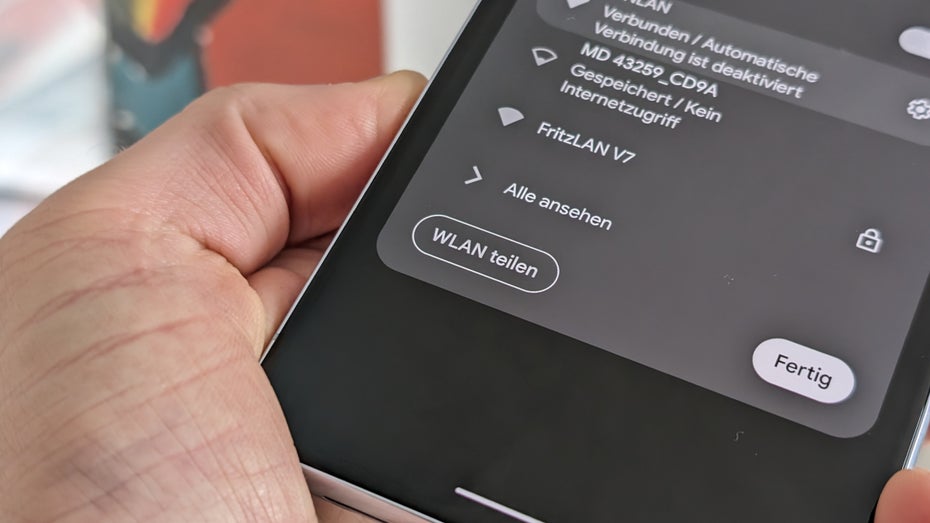
Es sind die kleinen Dinge, die den Alltag erleichtern: Das hat sich auch Google bei der Weitergabe des WLAN-Passworts gedacht und die Funktion seit Android 10 kontinuierlich weiterentwickelt. Mittlerweile ist die Sache so einfach, dass man das (im Idealfall) lange und sichere Passwort nicht mehr umständlich diktieren muss, sondern in wenigen Schritten eingeben kann.
Android: WLAN-Passwort per QR-Code teilen – funktioniert auch mit iPhones
Das Teilen des WLAN-Passworts funktioniert bei den meisten Smartphones mit aktuellen Android-Versionen weitgehend ähnlich. Je nach Hersteller unterscheidet sich die Vorgehensweise nur geringfügig. Ziel ist es jeweils, einen QR-Code aufzurufen, der vom Gegenüber einfach über die Kamera-App eingescannt werden muss.
Das Auslesen der Zugangsdaten funktioniert nicht nur mit Android-Smartphones, sondern auch mit iPhones oder iPads von Apple. Denn alle Geräte verfügen mittlerweile über einen QR-Code-Scanner in der Kamera-App.
WLAN-Zugang teilen: So geht’s bei Samsung-Galaxy-Smartphones
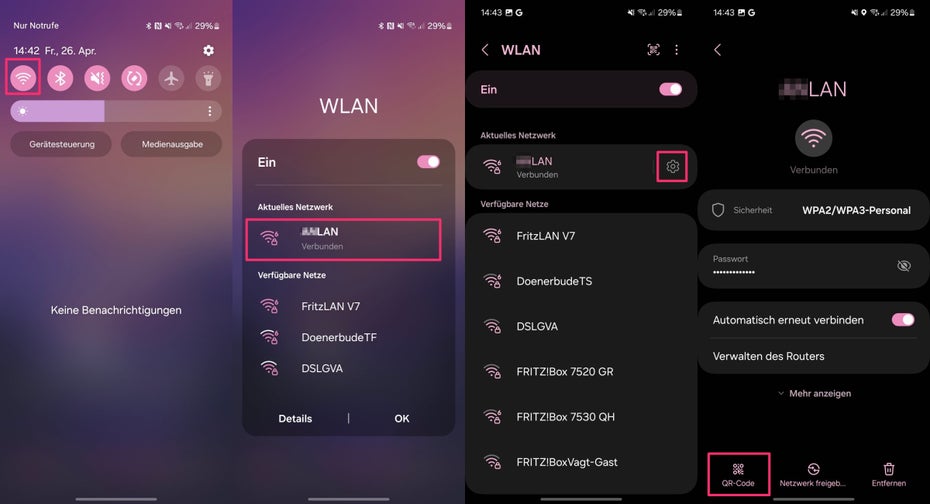
Auf Samsung-Galaxy-Smartphones ist der WLAN-Teilen-Prozess ein wenig versteckt. Hier auf einem Galaxy S24 mit One UI 6.1. (Screenshots: t3n)
- Um den WLAN-Zugang über ein Samsung-Smartphone freizugeben, öffnet ihr zunächst die Schnelleinstellungen mit einem Wisch von oben auf dem Display.
- Dort seht ihr das bekannte WLAN-Symbol, das ihr mit einem langen Finger antippt.
- Nun tippt ihr auf den Namen des WLANs, das ihr freigeben wollt.
- Im neuen Dialog tippt ihr auf das Zahnrad ganz rechts neben dem WLAN-Namen.
- Hier findet ihr ganz unten den Button „QR-Code“.
- Nachdem ihr darauf getippt habt, müsst ihr zur Sicherheit noch euren Smartphone-Code eingeben. Danach wird euch der QR-Code zum Teilen angezeigt.
So teilt ihr euren WLAN-Zugang auf Xiaomi-Smartphones
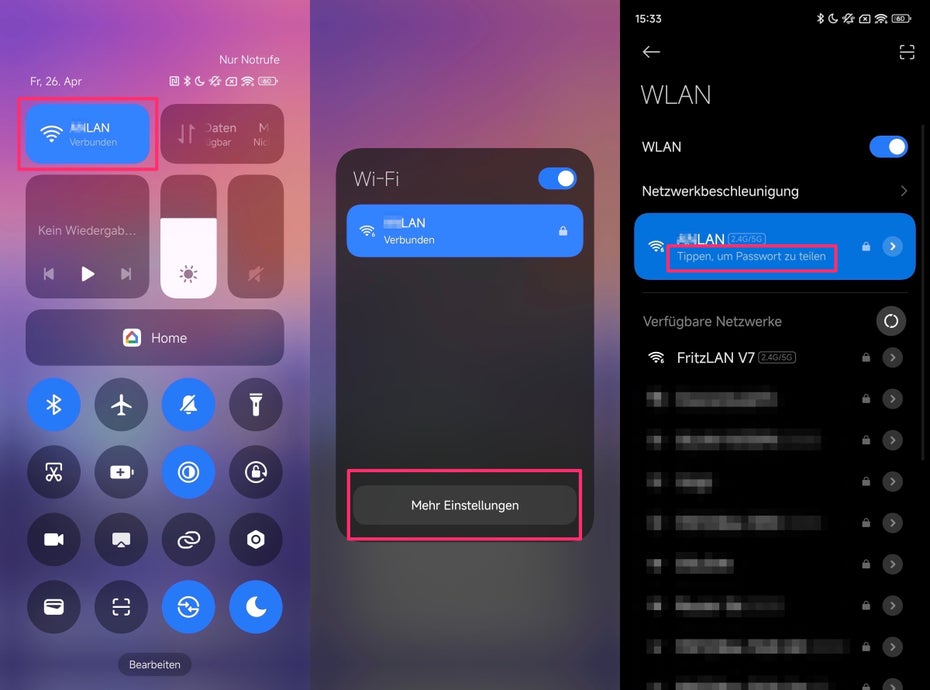
Auf Xiaomi-Smartphones mit einer aktuellen MIUI oder HyperOS-Version geht das Teilen des WLAN-Passworts noch schneller vonstatten. (Screenshots: t3n)
Bei Xiaomi sind weniger Schritte nötig:
- Öffnet erneut die Schnelleinstellungen und macht einen langen Druck auf das WLAN-Symbol.
- Tippt auf „Mehr Einstellungen“.
- Hier tippt ihr einfach auf „Passwort teilen“ – fertig.
Am schnellsten geht es mit dem Google Pixel
Bei Googles Pixel-Smartphones hat der Hersteller den Freigabeprozess mit einem aktuellen Update noch einmal beschleunigt.
Zwei Taps führen euch auf Pixel-Phones zum QR-Code. (Screenshots: t3n)
Nach einem einfachen Tippen auf das WLAN-Symbol in den Schnelleinstellungen findet man in einem Pop-up-Fenster direkt die Option, das WLAN-Passwort per QR-Code zu teilen.
Während sich die Vorgehensweisen der verschiedenen Hersteller leicht unterscheiden, bieten alle neben der QR-Code-Option auch die Möglichkeit, Passwörter über Quick-Share zu teilen. Das ist sozusagen Googles eigene Airdrop-Lösung, die Anfang des Jahres noch Nearby-Share hieß.
Wählt man diese Funktion im Sharing-Dialog aus, erscheint eine Übersicht der Android-Smartphones in der Umgebung. Wählt das Gerät aus, mit dem ihr den Zugang teilen wollt, und tippt auf Senden.
Euer Gesprächspartner erhält die WLAN-Daten per Wi-Fi Direct oder Bluetooth – die Kamera-App wird für diese Option nicht benötigt. Quick-Share funktioniert allerdings nicht mit dem iPhone.



Bitte beachte unsere Community-Richtlinien
Wir freuen uns über kontroverse Diskussionen, die gerne auch mal hitzig geführt werden dürfen. Beleidigende, grob anstößige, rassistische und strafrechtlich relevante Äußerungen und Beiträge tolerieren wir nicht. Bitte achte darauf, dass du keine Texte veröffentlichst, für die du keine ausdrückliche Erlaubnis des Urhebers hast. Ebenfalls nicht erlaubt ist der Missbrauch der Webangebote unter t3n.de als Werbeplattform. Die Nennung von Produktnamen, Herstellern, Dienstleistern und Websites ist nur dann zulässig, wenn damit nicht vorrangig der Zweck der Werbung verfolgt wird. Wir behalten uns vor, Beiträge, die diese Regeln verletzen, zu löschen und Accounts zeitweilig oder auf Dauer zu sperren.
Trotz all dieser notwendigen Regeln: Diskutiere kontrovers, sage anderen deine Meinung, trage mit weiterführenden Informationen zum Wissensaustausch bei, aber bleibe dabei fair und respektiere die Meinung anderer. Wir wünschen Dir viel Spaß mit den Webangeboten von t3n und freuen uns auf spannende Beiträge.
Dein t3n-Team